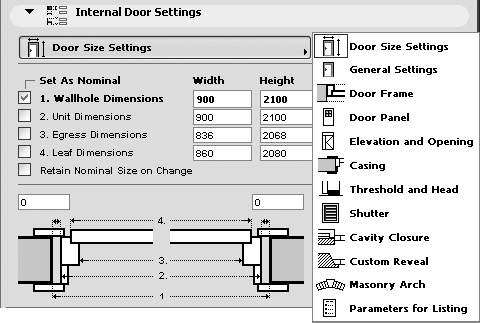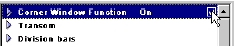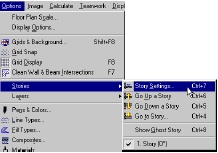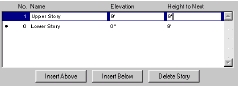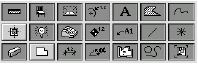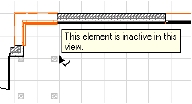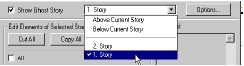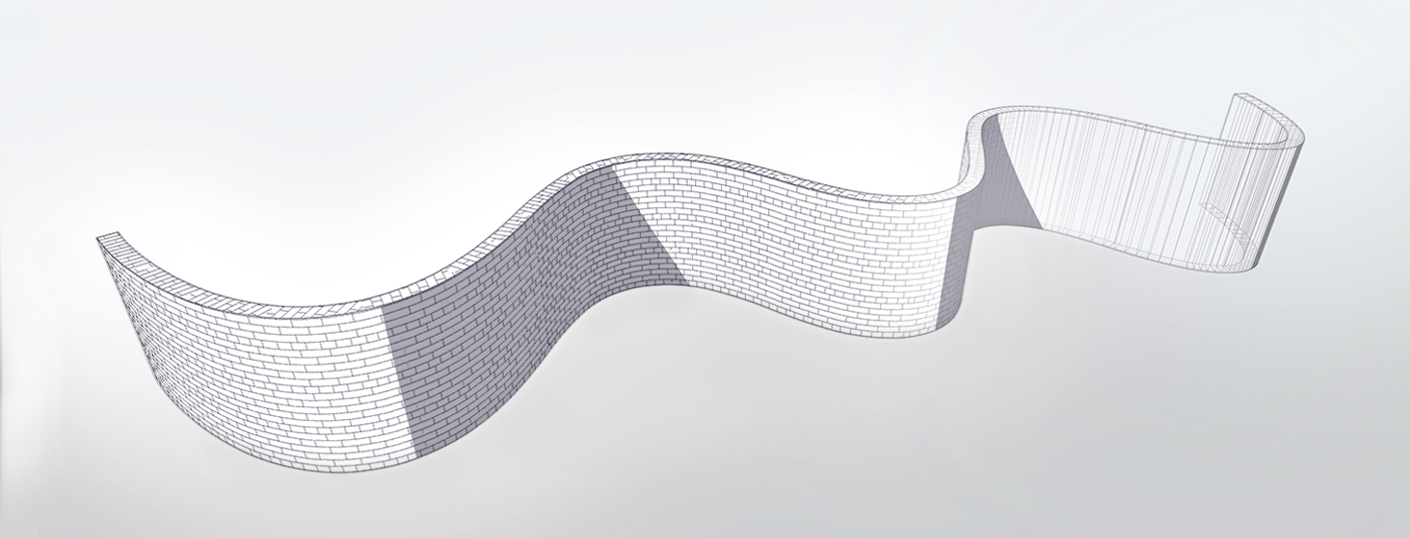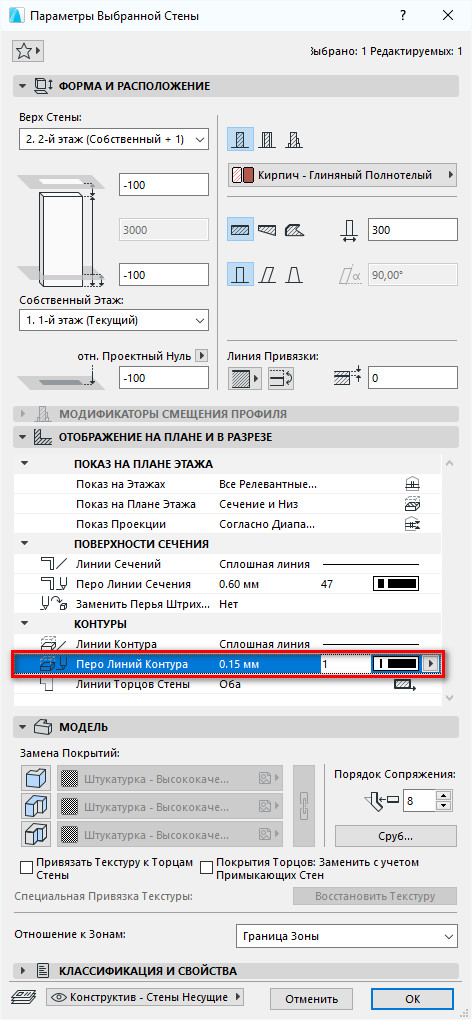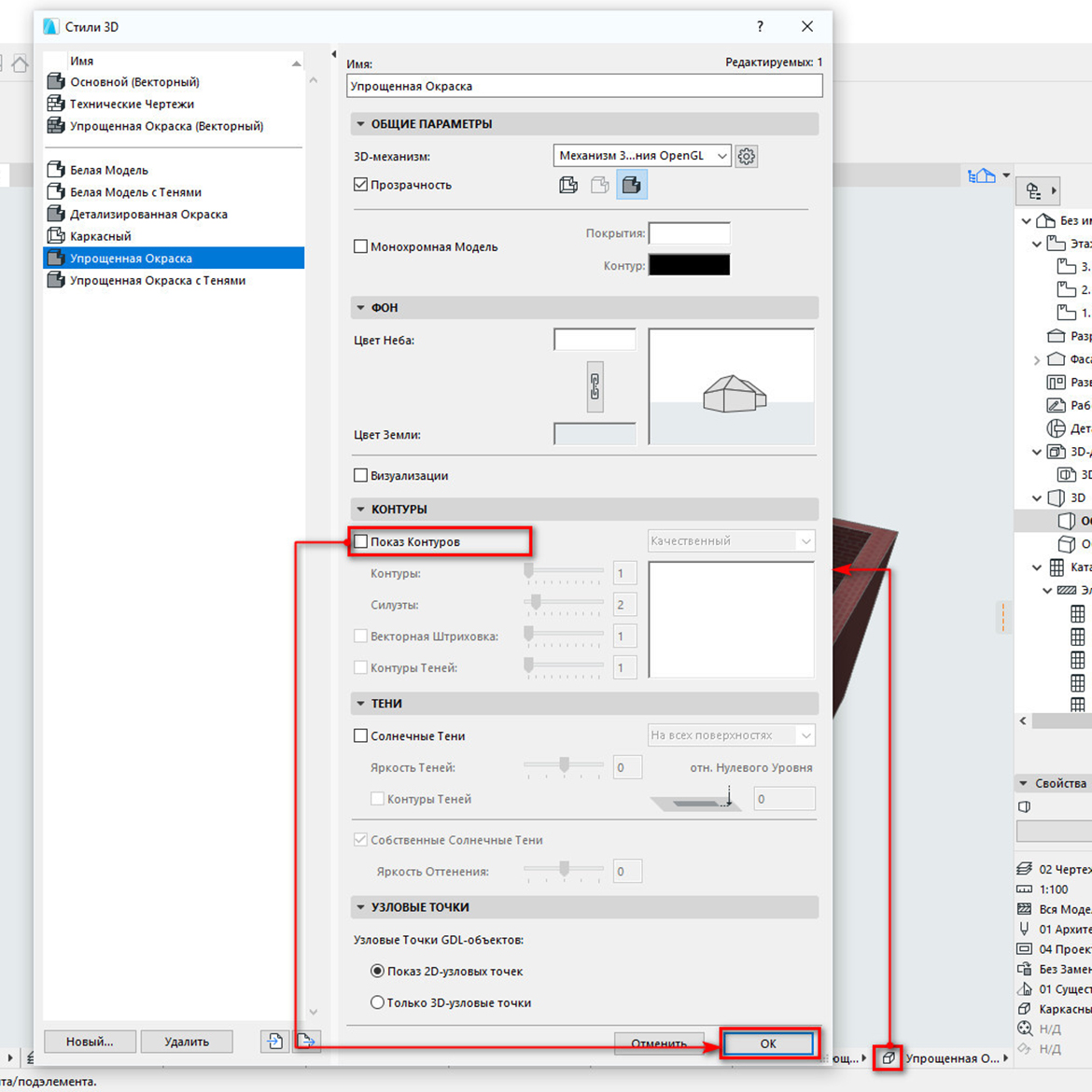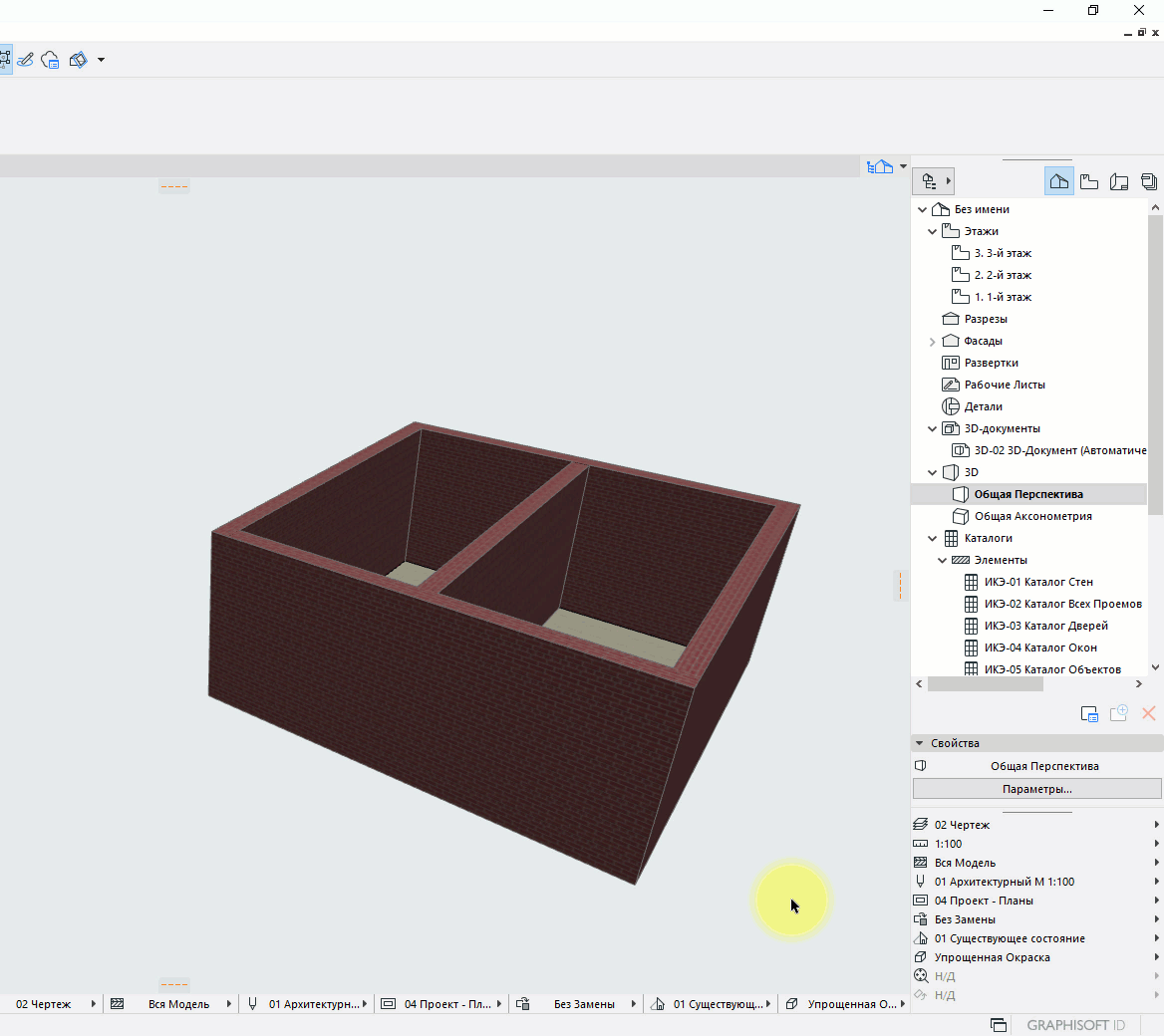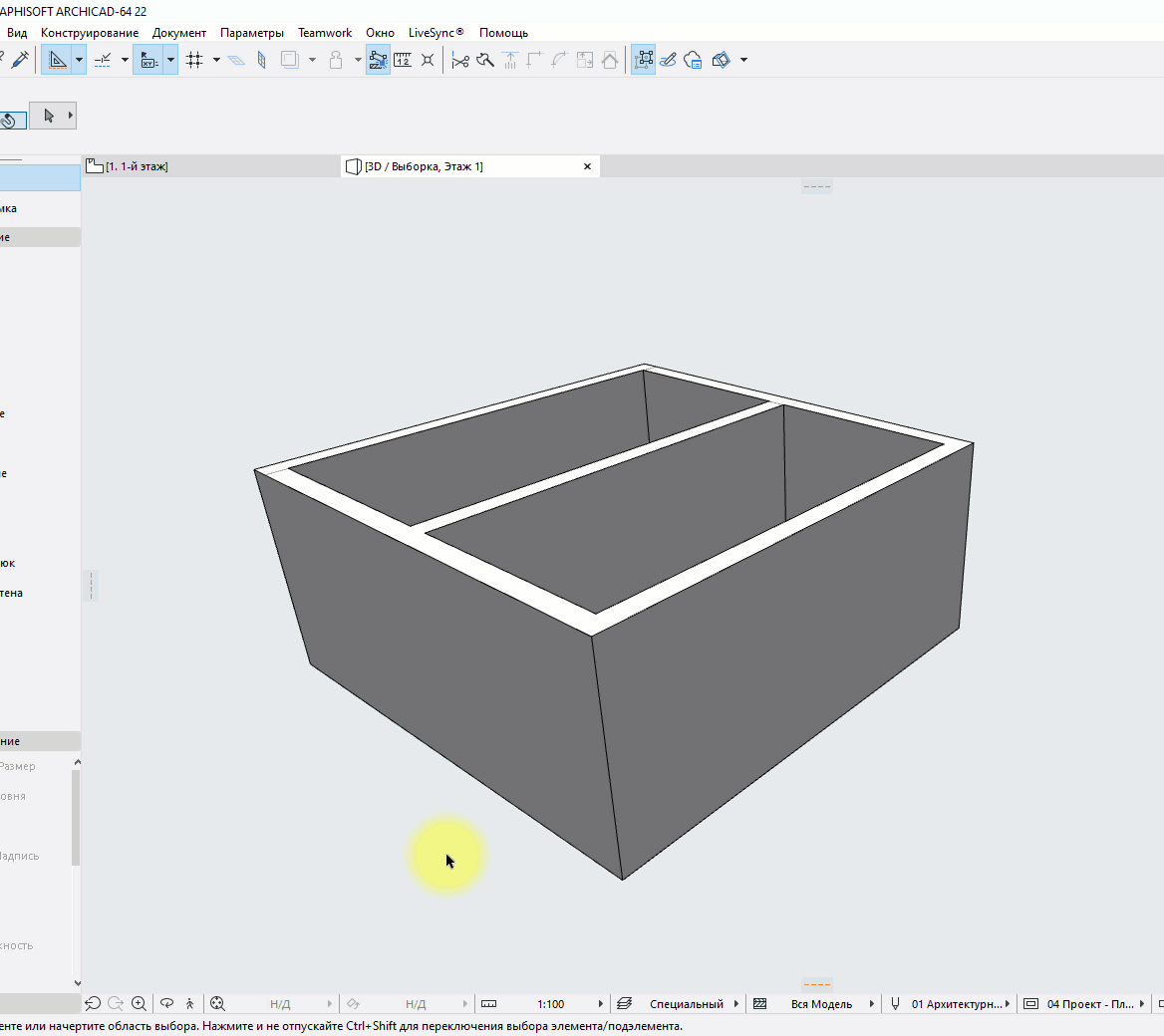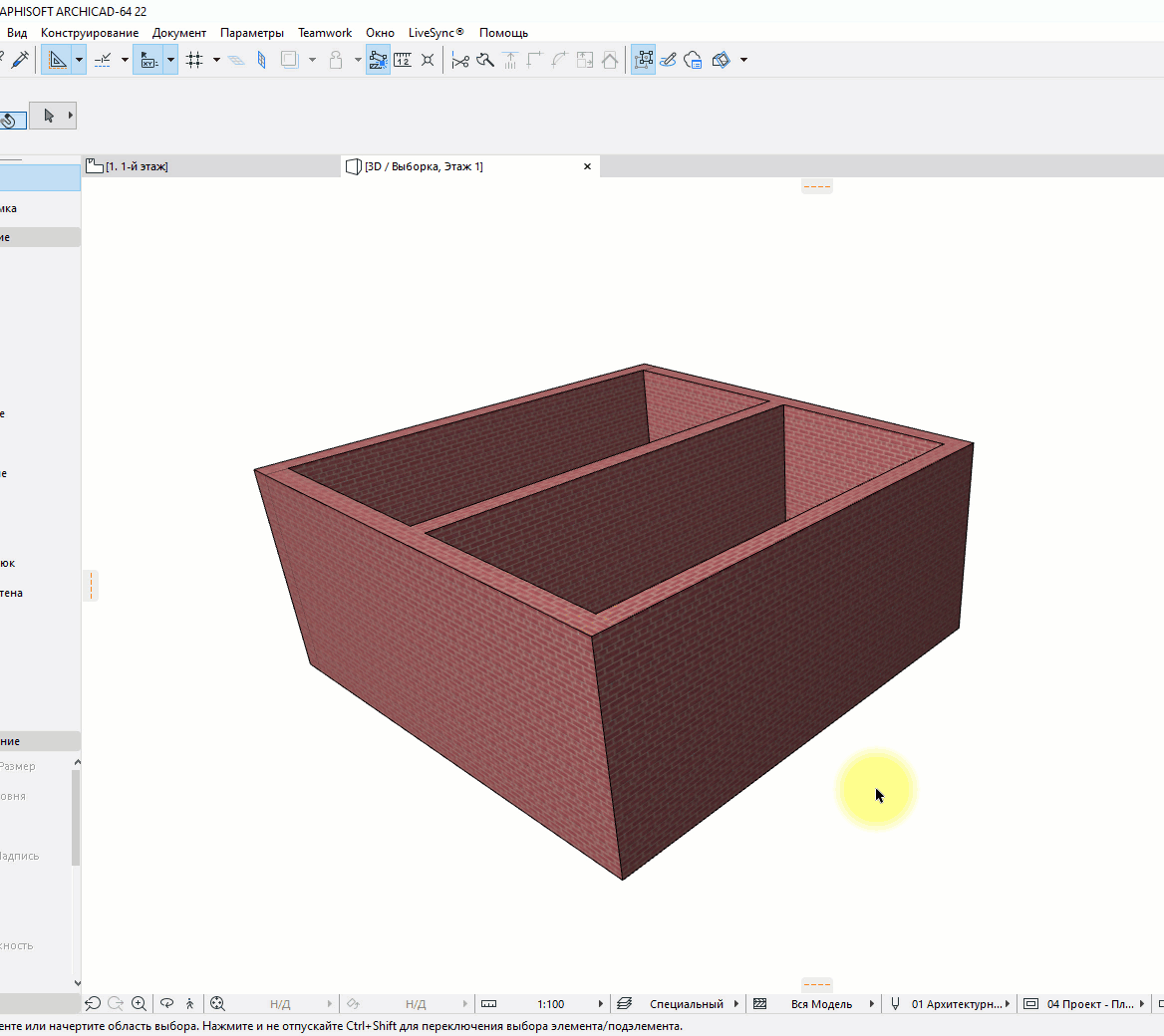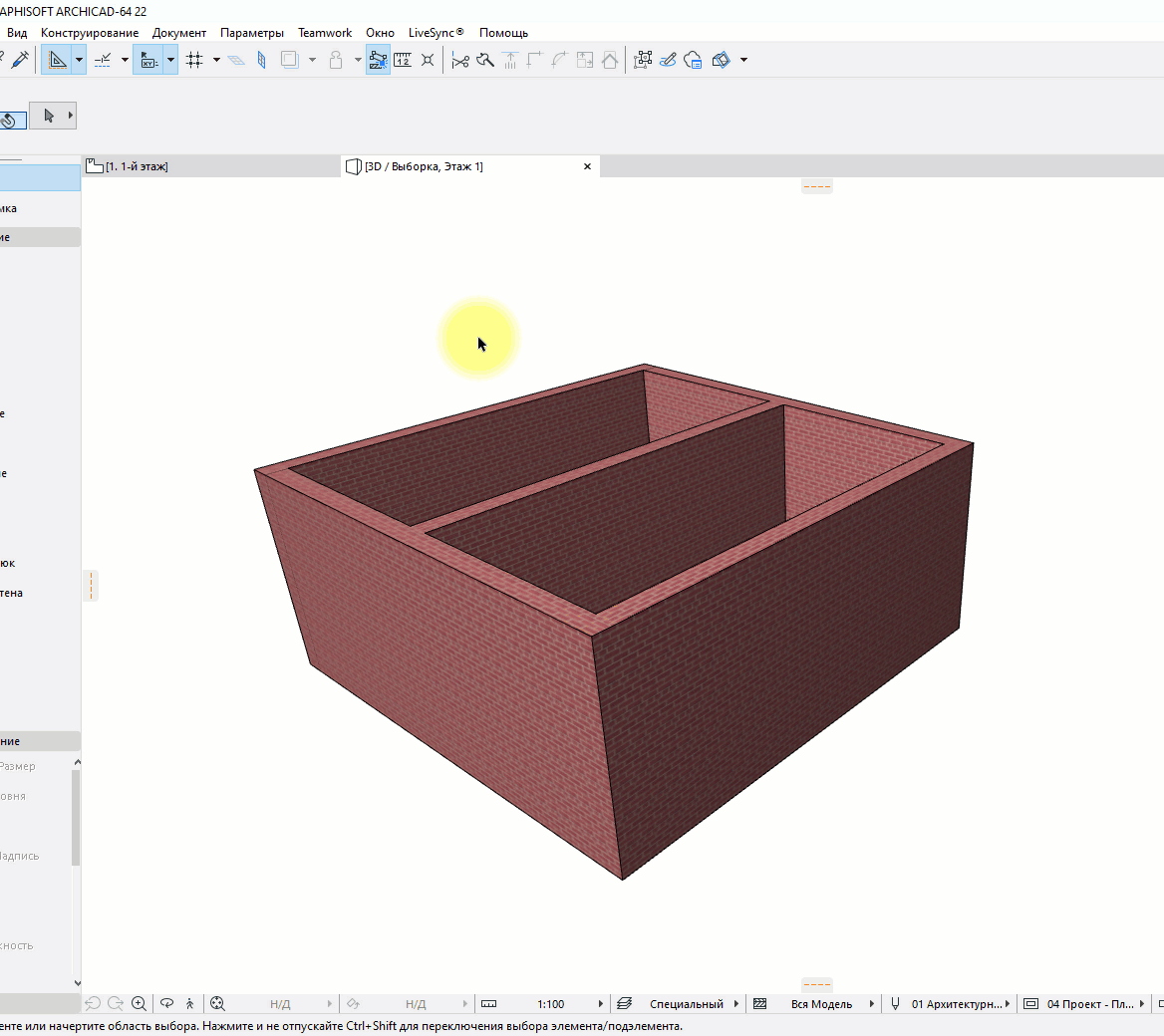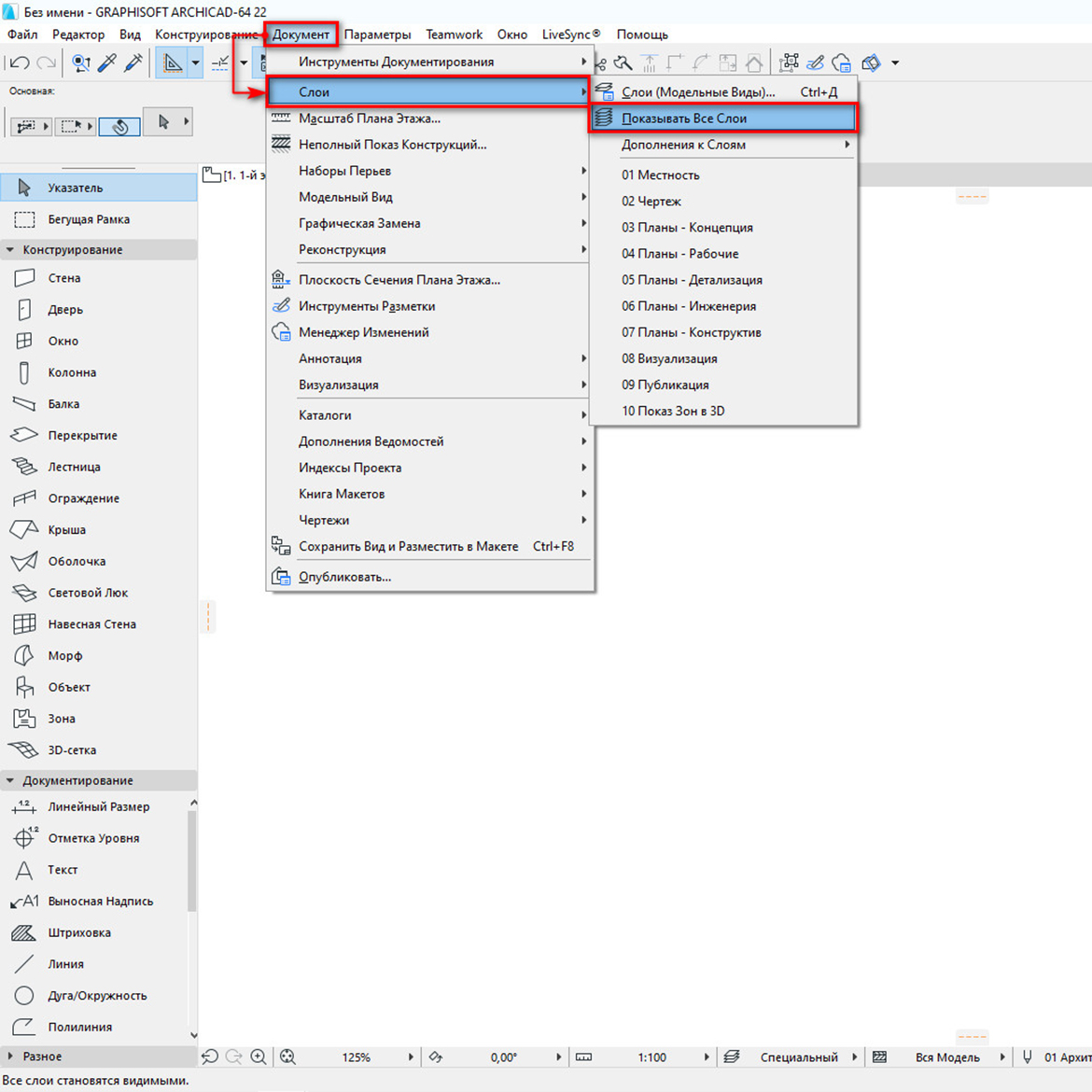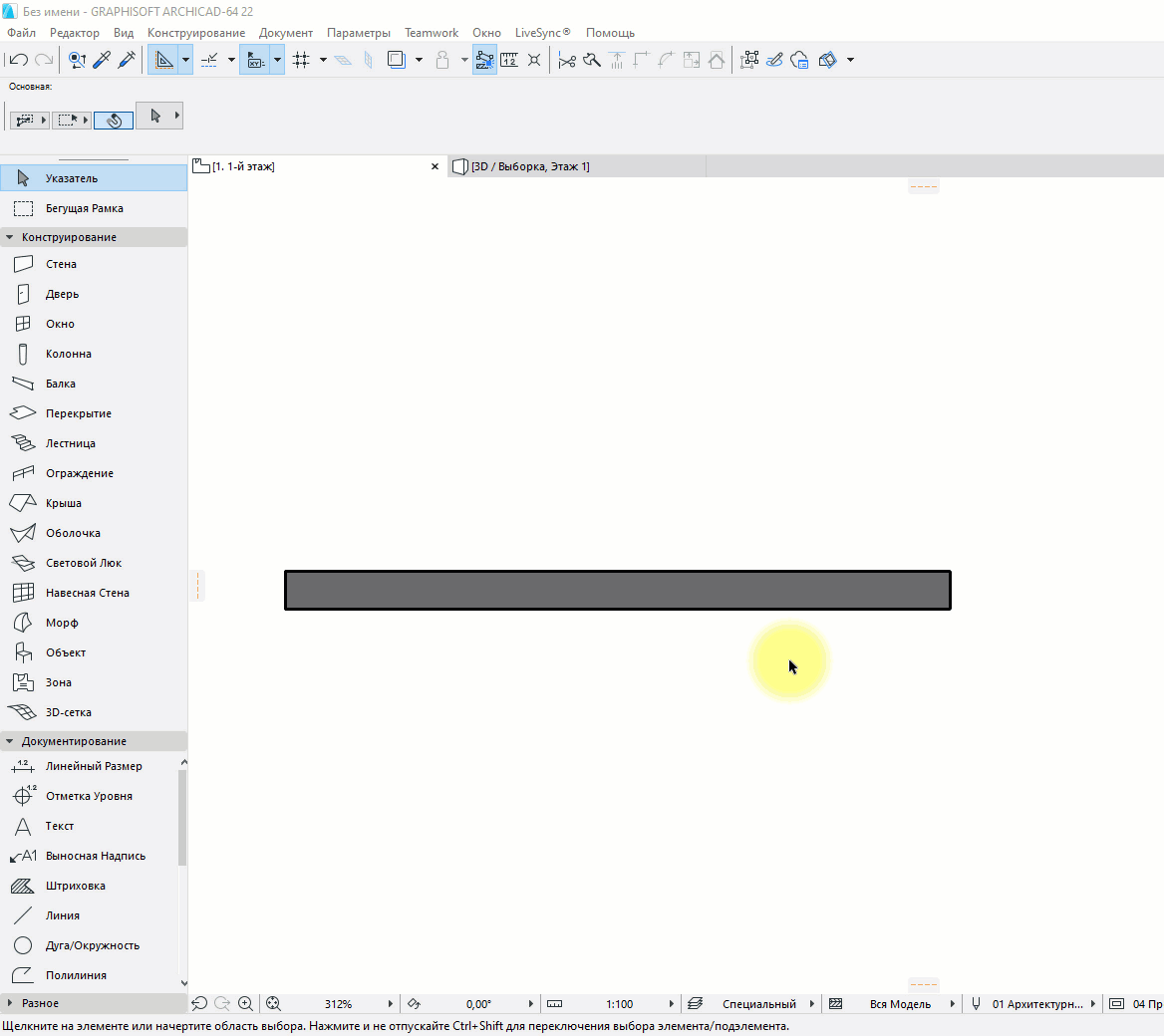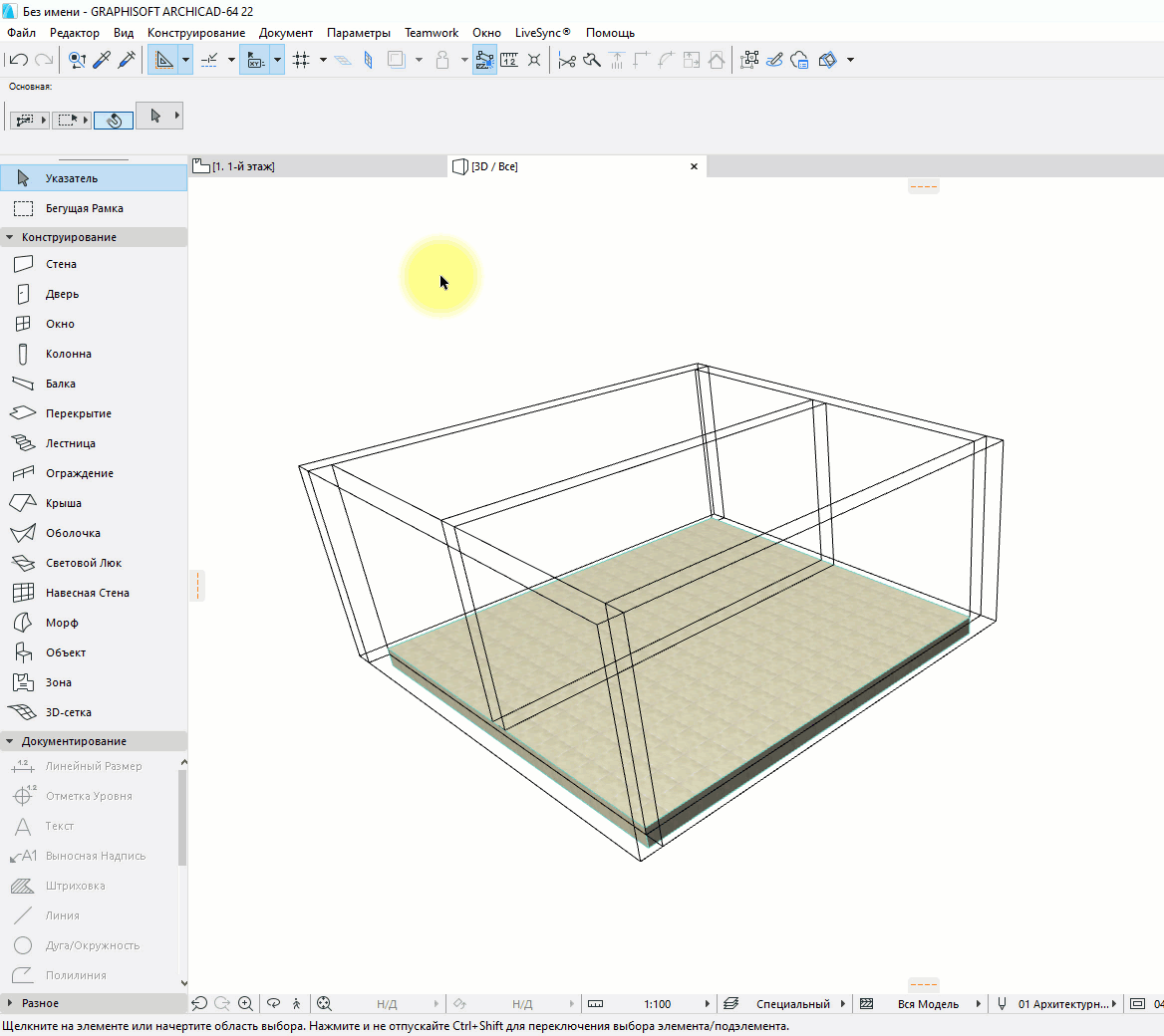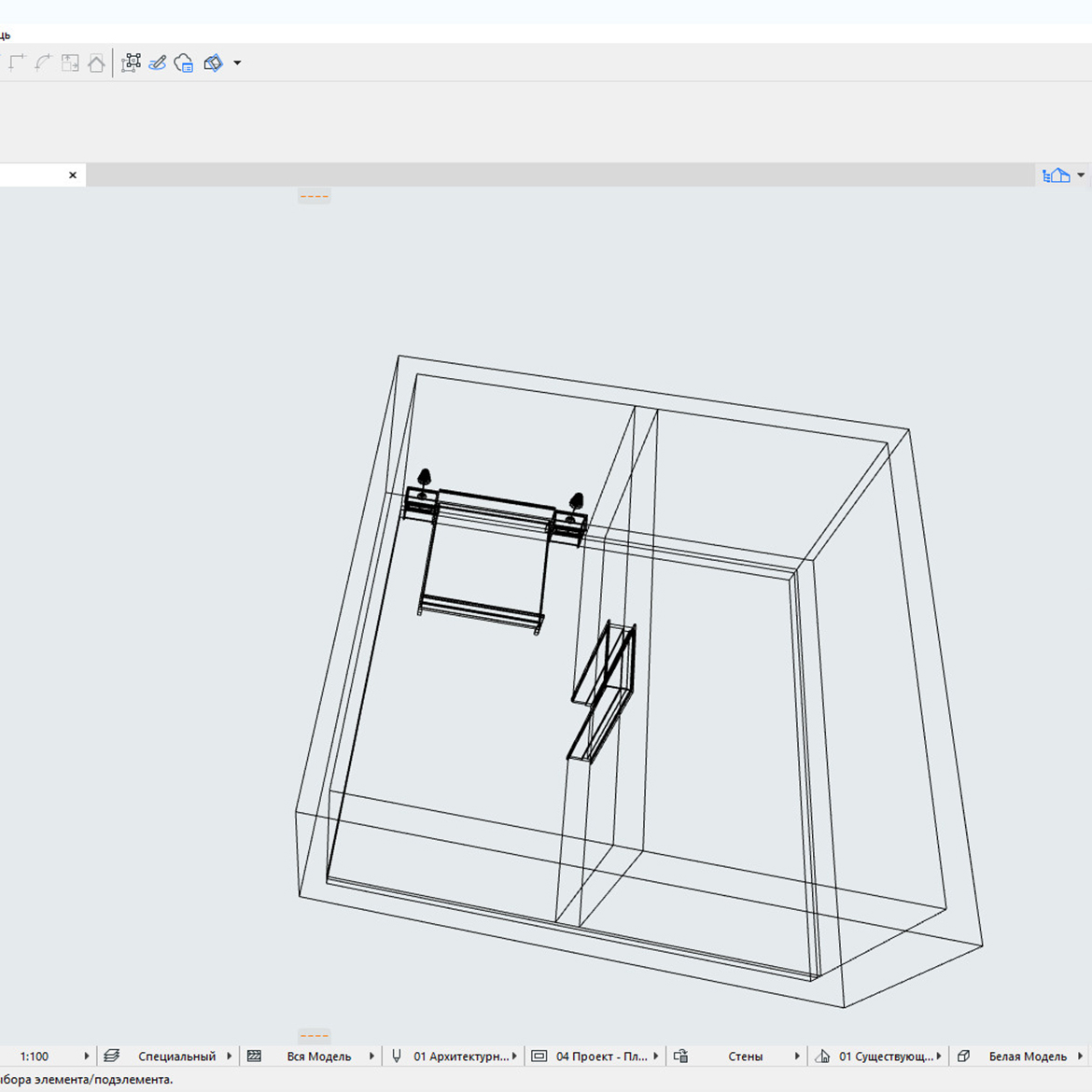как поменять открывание двери в архикаде
Настройка параметров двери
Настройка параметров двери
откроет окно Door Default Settings (Настройки параметров двери по умолчанию) (рис. 6.5).
Не стоит пугаться обилия параметров. Их большое количество говорит о возможности воплотить в жизнь практически любую фантазию. Рассмотрим настройку только основных параметров дверей, с остальными пытливый читатель ознакомится самостоятельно.
Листая с помощью кнопок
список имеющихся объектов, можно выбрать вид двери. Кнопками Anchor Point (Точка привязки) выбирается способ привязки двери к стене: к центру или краю дверного проема. Справа от этих кнопок расположены следующие кнопки для выбора способа монтажа двери в стену:
– заподлицо с плоскостью стены;
– с отступом в толщу стены, без четвертей;
– с отступом в толщу стены, с четвертями.
Глубина заложения двери в стену вводится в поле, которое становится доступным при выборе одного из двух последних способов монтажа.
Кнопка Flip (Зеркально) становится доступной, если окно открыто для изменения параметров уже имеющейся в проекте двери. Использование данной кнопки изменит сторону открытия двери на противоположную.
Кнопка Empty Opening (Проем) служит для вставки в стену пустого проема.
Рис. 6.5. Окно настройки параметров двери
В правой части раздела Parameters (Параметры) расположены поля для ввода ширины и высоты двери. Открывающийся список содержит способы привязки двери к основанию стены (Sill to Wall Base) или уровню этажа (Sill to Story), причем в качестве точки привязки можно выбрать основание (Sill) или притолоку (Header) двери. При необходимости можно добавить к высоте привязки постоянную величину, поле для ввода которой расположено под полем ввода высоты точки привязки.
Левая часть раздела Parameters (Параметры) содержит в себе все параметры объекта. При необходимости можно корректировать их прямо в этом окне, но удобнее делать это в специально предназначенных окнах соответствующего раздела.
Главный раздел настройки параметров двери – Intern al Door Settings (Параметры внутренней двери). Основной элемент управления – кнопка Door Size Settings (Размеры двери), открывающая меню подразделов (рис. 6.6).
Рис. 6.6. Меню подразделов параметров внутренней двери
Заголовок раздела изменяется в зависимости от типа выбранного объекта. На пример, при выборе входной двери заголовок раздела будет Entrance Door Settings (Параметры входной двери) и т. п. То же относится и к упомянутой кнопке.
Подразделы данного меню включают в себя разнообразные настройки для определения параметров двери:
? Door Size Settings (Размеры двери) – устанавливаются номинальные размеры двери для выбранного способа измерения (по дверному проему, дверной коробке, проходу или дверной панели);
? General Settings (Общие настройки) – определяются ограничения на величину открытия створок, параметры обналички и порогов, вид уплотнения, параметры монтажа при установке двери с отступом в толщу стены с четвертями, а также степень подробности изображения двери на плане этажа и в объемном изображении;
? Door Frame (Косяк) – обозначаются вид, положение, размеры и другие параметры дверного косяка;
? Door Panel (Дверная панель) – выбирается тип панели (стеклянная, филенчатая, с остеклением и т. д.), настраиваются параметры дверной панели, включая тип и расположение дверных ручек, наличие и размеры средников и т. п.;
? Elevation and opening (Возвышение и открывание) – определяются относительная ширина створок двери (для двустворчатых дверей), угол открытия, тип и цвет линий для отображения двери на плане и в трехмерном изображении;
? Casing (Обналичка) – настраиваются всевозможные параметры обналички двери, включая вид, расположение и размеры элементов обналички;
? Threshold and Head (Порог и притолока) – выбираются вид, размеры, материал и параметры отображения порога и притолоки;
? Shutter (Створка) – выбирается вид и настраиваются параметры створок, ставней (для окон) и жалюзи;
? Cavity Closure (Уплотнения) – определяются геометрические размеры, метод, параметры монтажа и способ отображения дверных уплотнений;
? Custom Reveal (Параметры четвертей) – настраиваются параметры монтажа при установке двери с отступом в толщу стены с четвертями;
? Masonry Arch (Арка) – выбирается тип и настраиваются параметры дверного перекрытия;
? Parameters for Listing (Дополнительные параметры) – здесь расположены поля для ввода дополнительной информации, в частности, площади и периметра остекления, наименования фирмы-производителя, параметров теплопроводности, огнеустойчивости, звукоизоляции, цены и т. п., включая поля для ввода произвольных характеристик.
Состав и доступность разделов и элементов управления настройками параметров двери зависит от выбора типа двери и установки конкретных значений параметров.
Данный текст является ознакомительным фрагментом.
Продолжение на ЛитРес
Читайте также
Настройка параметров монитора
Настройка параметров монитора Окно, которое открывается при переходе по последней ссылке Параметры дисплея в окне Персонализация (рис. 2.14, слева), содержит настройки, отвечающие за важнейшие характеристики монитора. От них зависит качество изображения и здоровье ваших
14.3. Настройка параметров
14.3. Настройка параметров Программа Защитник Windows имеет достаточно много параметров, с помощью которых можно настраивать, в частности, ее реакцию на те или иные события. Например, с помощью параметров можно задать плановое сканирование компьютера.Чтобы получить доступ к
Настройка параметров QIP
Настройка параметров QIP xxx: да блин, я как только аську открою, тут же завалят новостями xxx: как раньше без нее жили? yyy: 21-й век yyy: раньше голубей отсылали yyy: открываешь дома окно – и фигак – все окно засрано и куча новостей yyy: ну, то есть тоже самое, только не так оперативно Ну
Настройка региональных параметров
Настройка региональных параметров Чтобы перейти в режим настройки региональных стандартов, выберите в Панели управления категорию Часы, язык и регион, и щелкните на ссылке Язык и региональные стандарты. В результате на экране откроется окно, которое показано на
Настройка параметров транзакций
Настройка параметров транзакций Опции настройки DSN предусматривают задание параметров транзакций использование команд COMMIT/ROLLBACK или COMMIT RETAINING/ROLLBACK RETAINING при завершении транзакции, установку режима «только чтение», установка режима ожидания (WAIT/NO_WAIT) и запрещение выборки
Настройка параметров ICQ
Настройка параметров ICQ Щелкнув по кнопке ICQ Menu в левом нижнем углу окна и выбрав пункт Preferences, вы получите доступ к настройкам программы. Установка параметров ICQ – меню PreferencesУспокою вас – настраивать придется не слишком долго. Главное – не забудьте настроить вкладку Check
Настройка параметров монитора
Настройка параметров монитора Еще одна важная ссылка окна Персонализация называется Параметры дисплея, она вызывает одноименное окно (рис. 2.13, слева). Рис. 2.13. Окно Параметры дисплея и вкладка МониторНетрудно догадаться, что тут можно изменить параметры монитора.Первым
Настройка параметров программы
Настройка параметров
Настройка системных параметров
Настройка системных параметров Для настройки системных параметров AutoCAD используется вкладка System диалогового окна Options – рис. 3.11. Рис. 3.11. Диалоговое окно настройки системных параметров• В области 3D Perfomance определяется производительность трехмерной графики. Кнопка
Настройка параметров этажей
Настройка параметров этажей При разработке проектов в среде ArchiCAD пользователь работает с этажом. Под этажом понимается пространство, ограниченное определенной высотой, в котором размещаются строительные элементы, детали конструкций, объекты интерьера и т. п. ArchiCAD
Настройка параметров крыш
Настройка параметров крыш В разделе Geometry and Positioning (Форма и расположение) отсутствует поле для ввода высоты объекта, поскольку высота ската крыши будет определяться его уклоном. Уклон ската устанавливается в поле Roof Slant Angle (Угол уклона ската), расположенном в правой
Настройка параметров двери
Настройка параметров двери Нажатие кнопки откроет окно Door Default Settings (Настройки параметров двери по умолчанию) (рис. 6.5).Не стоит пугаться обилия параметров. Их большое количество говорит о возможности воплотить в жизнь практически любую фантазию. Рассмотрим настройку
Настройка параметров лестниц
Настройка параметров лестниц Окно Stair Default Settings (Настройки параметров лестниц по умолчанию) (рис. 6.12) открывается нажатием кнопки Рис. 6.12. Окно настройки параметров лестницВ разделе Preview and Positioning (Просмотр и расположение) расположены следующие параметры:? кнопки
Настройка параметров записи
Настройка параметров записи Если проект готов, можно переходить к записи. Но прежде желательно настроить еще несколько параметров, для чего предназначено окно Запись проекта, практически полностью идентичное окну Новый проект. Для открытия этого окна выберите в меню
Как поменять открывание двери в архикаде
В данном разделе вы изучите инструменты создания стен и окон, которые вставляют в стенные элементы специфические библиотечные детали дверей и окон с доступными для редактирования параметрами.
Поскольку Инструменты создания Дверей и Окон очень похожи, мы будем ссылаться на них как на Инструмент создания Дверей / Окон, если различие не упомянуто.
1. Двери и Окна: Как двери так и окна являются библиотечными деталями, что означает, что вы можете выбрать любой каталог библиотеки и загрузить его содержимое для последующего использования. Все библиотечные детали в загруженных библиотеках доступны в текущем проекте. Окна и двери можно только добавлять, располагая их в уже существующей стене.
Чтобы установить тип дверной створки, кликнем на пятую кнопку в диалоговом окне Door Settings. Пролистаем список, чтобы выбрать интересующий нас тип двери.
В окне управления выберите маркер расстояния из всплывающего меню. Установим расстояние в 2′. Переместим курсор на сторону стены. Кликнем на отобразившимся маркере расстояния. Кликнем еще один раз чтобы начать вставку двери, затем переместим курсор чтобы указать внутреннюю сторону двери и направление ее открытия. Кликнем еще раз.
Расположите угловое окно, как показано на рисунке ниже.
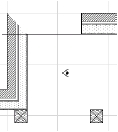 | 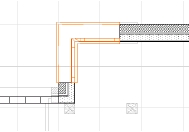 |
Замечание: на обе стороны стены располагается однотипное окно. Если вы хотите модифицировать окна в отдельности, галочка возле Corner Window Function должна быть убрана. С этого момента эти окна доступны для редактирования отдельно.
2. Параметры этажа (Story Settings) в Archicad: Выберите Stories в меню Options, в результате чего откроется с командами, которые позволят вам:
— Определение вертикальной структуры вашего проекта, этаж за этажом.
— Навигация между этажами, определяя какой этаж сейчас отображена.
— Перемещение элементов и объектов между ними, используя специальный Cut, Copy и Paste
Теперь подсветим Lower Story еще раз и кликнем на иконках Column и Slab в Edit Elements для выбранного этажа. Это позволит нам копировать все элементы из Lower Story кроме колонн и конструкционных плит.
3. Призрачный этаж (Ghost Story) в Archicad: Ghost Story будет отображать каждый элемент, расположенный на другом этаже, под элементом, который активен в настоящее время. Элементы Призрачного этажа (Ghost story) могут быть привязаны к другим, и их параметру могут быть просмотрены или скопированы, но редактируемы они могут быть только в своем собственном этаже. Вы можете или отображать данный этаж непосредственно выше или ниже текущего.
Переместим курсор к элементу в призрачном этаже. Обратите внимание, что курсор к нему привязывается, но при этом отображается предупреждение, если этот элементы выбран, о том, что элемент не активен, поскольку он находится в комнате ниже.
4. Редактирование верхнего этажа в Archicad: Теперь отредактируем стены, двери и окна верхнего этажа. Выберем комбинацию уровней для 3D-модели.
Выберем входную дверь ранее скопированную из нижнего этажа, удалим ее, а заем расположим на ее месте стеклянную стену с такими самыми параметрами как как и противоположная стена. Выберем и удалим гипсовую внутреннюю стенку, затем растянем основную стену как показано ниже. После этого начертим новую гипсовую внутреннюю стену.
Оглавление
© Copyright VNP 2004-2020
Как установить дверь в архикаде — как ставить двери в архикаде

Видео-курс по созданию дизайн проекта квартиры получился не самый большой, но и не маленький, поскольку процесс создания дизайн-проекта квартиры процесс долгий. Именно поэтому каждому шагу создания дизайн-проекта я посвятил отдельный видео-урок, и если кроме темы установки дверей в архикаде вас так же интересует процесс установки окон в стены квартиры, вы можете посмотреть предыдущий урок этого видео-курса, в котором я расставляю окна в стенах квартиры.
Вы можете сказать, что надо было записывать урок, в котором детально описать всё, что касается дверей в архикаде. Что ж, возможно вы и правы, и в будущем я обязательно запишу такой видео-урок. Однако, данный видео-урок является частью видео-курса по созданию дизайн-проекта квартиры в архикаде, и в нём я показываю, как я делал этот дизайн-проект, и целью было именно показать процесс создания дизайн-проекта. А для того, чтобы ответить на все вопросы, касающиеся дверей, надо будет записать отдельный мини видео-курс.
Как установить дверь в архикаде
Ниже представлен список всех уроков серии по созданию обмерного плана квартиры в архикаде:
Отображение стен в 3D окне ARCHICAD
В этой статье разберемся с отображением стен в 3D. Рассмотрим способы отображения стен в 3D. Изменим текстуру и цвет стены. А также рассмотрим основные проблемы с отображением стен в ARCHICAD.
ARCHICAD предоставляет нам много возможностей, связанных с настройкой отображения различных элементов. Мы будем говорить о стенах. Но все это применимо и для других элементов модели.
Давайте разберемся с отображением стен в 3D окне. Немного узнаем про способы представления стен. Заменим их текстуру и цвет. В конце рассмотрим самые частые проблемы с отображением стен. Например, почему стены могут исчезать или становится прозрачными.
Отображение стен в 3D окне ARCHICAD
Из чего состоит стена в 3D? Из линий контура – ребер объемной фигуры. И из поверхностей: внутренней, наружной и торцевых. Этим поверхностям задано покрытие, но об этом мы поговорим позже.
Как управлять отображением стен в 3D? Давайте разберемся сначала с линиями.
Линий контура стен зависит от настроек, которые заданы в параметрах самой стены. Чтобы их изменить выберем стены. Далее кликаем ПКМ в любом месте 2D окна. Из открывшегося меню выбираем пункт «Параметры Выбранной Стены».
Также перейти в параметры можно с помощью горячей клавиши «Ctrl+T».
Затем в окне параметров переходим на вкладку «ОТОБРАЖЕНИЕ НА ПЛАНЕ И В РАЗРЕЗЕ». В пункте «Перо Линии Контура» можно изменить перо линий стен.
Также можно применить правила графической замены. Как работать с графической заменой мы рассказывали в статье «Отображение стен в ARCHICAD».
Но как убрать все контуры стен и других элементов в 3D? Иногда они могут мешать. Это довольно просто.
Перейдем в меню «Стили 3D». Кликаем на иконку в виде объемного тела в правом нижнем углу. В открывшемся окне в списке параметров «КОНТУРЫ» снимаем галочку с пункта «Показ Контуров». Жмем ОК.
С помощью стилей 3D мы можем контролировать отображение всей модели. Есть готовые настройки для стилей 3D. Чтобы переключатся между ними, кликните на стрелочку в нижнем правом углу. Которая расположена после иконки «Стили 3D».
Из открывшегося списка мы можем выбирать доступные способы отображения. Например, на этапе концептуального моделирования в ARCHICAD можно выбрать стиль «Белая модель».
Также мы можем сделать всю модель прозрачной. Выберем стиль «Каркасный». В этом случае будут отображаться лишь контуры элементов.
Для переключения между каркасным способом отображения и стилем с раскраской и тенями можно использовать горячие клавиши.
Alt+F6 – «С Раскраской и Тенями».
Но часто возникает необходимость сделать прозрачными только стены. При этом, не затрагивая другие элементы. В этом нам помогут слои. Ведь им можно задать способ отображения отдельно.
По умолчанию стены располагаются на слое «Конструктив – Стены Несущие». Чтобы открыть панель со слоями перейдем в меню «Документ» → «Слои» → «Слои (Модельные Виды)…». В открывшемся окне находим слой со стенами. Чтобы задать ему стиль отображения «Каркасный» кликаем на иконку в виде 3D тела один раз. Жмем ОК.
Теперь нам осталось разобраться с покрытиями.
Покрытие стен в ARCHICAD
Что такое покрытие? Покрытие это изображение, текстура, которая назначена определенному материалу. Стоит различать покрытия и материалы!
Кликните на иконку покрытий. Откроется список, в котором можно выбрать его вид. Чтобы изменения сохранились, жмем ОК.
Но поменять цвет стен в ARCHICAD можно более простым способом. Для этого воспользуемся заменой покрытия.
Выберем стены. Перейдем в параметры с помощью горячей клавиши «Ctrl+T».
В списке «МОДЕЛЬ» в пункте «Замена покрытий» кликом на иконку активируем замену покрытий наружной стороны стены, внутренней и торцов. Можно назначать разные покрытия для каждой из сторон стены. Кликаем на кнопку с названием покрытия. Откроется список, из которого можно выбрать необходимое покрытие.
Также можно связать покрытия, чтобы они были одинаковы на всех сторонах стены. Для этого кликните на иконку с изображением цепи. Не забываем сохранять изменения. Жмем кнопку ОК.
Конечно, того списка покрытий, который есть недостаточно. И качество текстур не очень хорошее. Поэтому часто создают дополнительные покрытия. Это большая тема и поэтому о ней сложно рассказать в одной статье. Но мы разбирали ее подробно на бесплатном марафоне “Создание интерьера в ARCHICAD”.
А сейчас давайте рассмотрим основные проблемы с отображением стен.
Проблемы с отображением стен в ARCHICAD
Если вы только начали использовать ARCHICAD, то в работе могут возникать различные проблемы. Найти решение сразу бывает сложно. Поэтому мы перечислили частые проблемы с отображением стен, которые встречаются нашим ученикам.
Стены пропали и не отображаются на плане
Первое что нужно сделать – это проверить, не отключен ли слой со стенами.
Перейдите в меню «Документ» → «Слои» → «Показывать Все Слои».
Ничего не изменилось? Перейдите в 3D.
Если стены есть в 3D, но они не отображаются на плане.
Возможно, высота стены меньше чем отметка линии сечения плана этажа.
Тогда перейдите в параметры стены с помощью горячей клавиши «Ctrl+T». В списке параметров «ОТОБРАЖЕНИЕ НА ПЛАНЕ ЭТАЖА». В пункте «Показ на Плане Этажа» из раскрывающегося списка выберите «Сечение и Низ».
Стены пропали и не отображаются в 3D
Проверьте, включены ли все слои в 3D. Потому что показ слоев на планах и в 3D может не совпадать.
Откройте 3D-вид. Перейдите в меню «Документ» → «Слои» → «Показывать Все Слои».
Если это не помогло прейдите на план, кликните ПКМ в 2D окне. Из меню выберите «Показать Все в 3D»
Почему стены в ARCHICAD стали прозрачными?
Возможно, вы включили каркасный способ отображения стен.
Если прозрачными стали только стены.
Перейдите в меню в меню «Документ» → «Слои» → «Слои(Модельные Виды)…». В открывшемся окне находим слой со стенами. Кликаем на иконку в виде 3D тела один раз. Иконка должна принять вид объемного тела. Жмем ОК.
Если прозрачной стала вся модель.
Значит вы включили каркасный способ отображения для всей модели. Нажмите сочетание клавиш Alt+F6. Такое происходит если нажимать Shift+F6. Пожалуйста протестируйте эти две горячие клавиши и все станет на свои места. При работе часто мы случайно нажимаем это сочетание клавиш и даже не замечаем, как это сделали.
Вот мы и рассмотрели все основные способы отображения стен в 3D. Немного затронули тему покрытий. И поговорили о наиболее часто встречающихся проблемах, связанных с отображением стен.
Тема покрытий, довольно объемная. Подробно мы рассматриваем ее в нашем курсе Использование ARCHICAD на 100%. Вам интересно? Тогда добро пожаловать к нам!